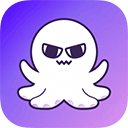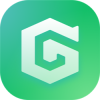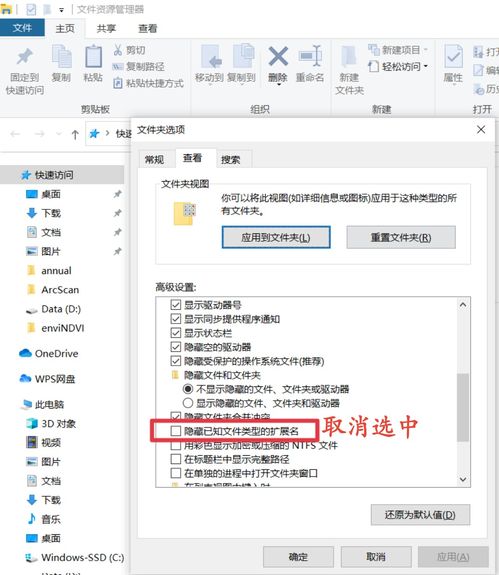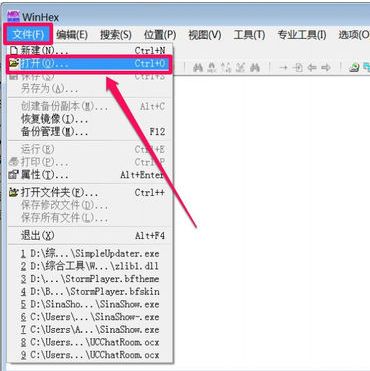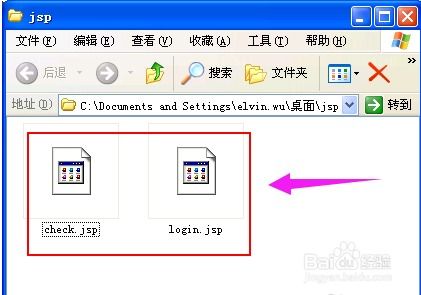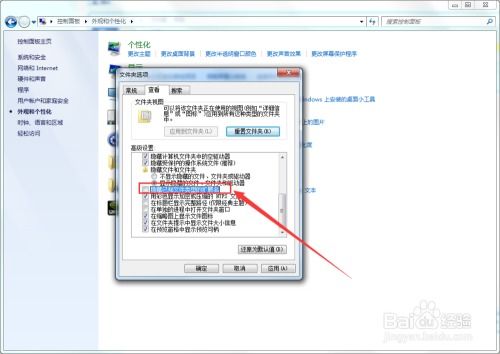如何在电脑中隐藏文件扩展名?
在现代计算机使用中,文件扩展名扮演着至关重要的角色。它们不仅告诉我们文件的类型,还能帮助操作系统识别和处理文件。然而,在某些情况下,用户可能希望隐藏文件扩展名,以提高文件的隐私性或防止误操作。本文将详细介绍如何在不同的操作系统和环境中隐藏文件扩展名,并探讨一些相关的注意事项。

首先,我们来看Windows操作系统。Windows是大多数家庭和办公用户最常使用的操作系统之一,它提供了相对直观的文件管理界面。要隐藏Windows系统中的文件扩展名,你可以按照以下步骤进行:

1. 打开文件资源管理器。你可以通过快捷键Win+E或点击任务栏上的文件夹图标来打开它。

2. 在文件资源管理器中,找到并点击“查看”选项卡。这个选项卡通常位于窗口的顶部,与其他选项卡如“主页”、“共享”等并列。

3. 在“查看”选项卡下,你会看到一个名为“文件扩展名”的选项。这个选项通常是一个复选框,用于控制文件扩展名的显示或隐藏。如果复选框被勾选,说明文件扩展名是可见的;如果未勾选,则文件扩展名被隐藏。
4. 取消勾选“文件扩展名”复选框。这将立即隐藏所有文件的扩展名,使它们只显示文件名。
请注意,隐藏文件扩展名并不会改变文件的实际类型或内容。它只是简单地隐藏了文件名后面的点(.)和扩展名部分。因此,即使扩展名被隐藏,文件仍然可以按照其原始类型进行打开和处理。
然而,隐藏文件扩展名也带来了一些潜在的风险。例如,如果你不小心更改了一个文件的扩展名(尽管它现在被隐藏了),你可能会导致文件无法被正确打开或处理。此外,恶意软件有时会利用隐藏的文件扩展名来欺骗用户下载和执行不安全的文件。因此,在隐藏文件扩展名之前,请务必了解这些风险,并谨慎操作。
接下来,我们来看macOS操作系统。macOS是苹果公司为其Mac电脑设计的操作系统,它同样提供了强大的文件管理功能。要在macOS中隐藏文件扩展名,你可以按照以下步骤进行:
1. 打开Finder应用程序。Finder是macOS中的文件管理应用程序,你可以通过点击屏幕底部的Dock栏中的Finder图标来打开它。
2. 在Finder窗口中,找到并点击“Finder”菜单(位于屏幕左上角)。
3. 选择“偏好设置”选项。这将打开Finder偏好设置窗口。
4. 在Finder偏好设置窗口中,选择“高级”选项卡。
5. 在“高级”选项卡下,你会看到一个名为“显示所有文件扩展名”的选项。如果这个选项被勾选,说明文件扩展名是可见的;如果未勾选,则文件扩展名被隐藏。
6. 取消勾选“显示所有文件扩展名”选项。这将立即隐藏所有文件的扩展名。
与Windows类似,隐藏文件扩展名在macOS中也不会改变文件的实际类型或内容。它只是简单地隐藏了文件名后面的扩展名部分。因此,在隐藏文件扩展名之前,请同样了解潜在的风险,并谨慎操作。
除了Windows和macOS之外,还有许多其他的操作系统和环境也支持隐藏文件扩展名的功能。例如,在Linux操作系统中,你可以通过修改文件管理器的设置或使用命令行工具来隐藏文件扩展名。不过,由于Linux操作系统具有高度的可定制性和多样性,具体的操作方法可能会因不同的发行版和文件管理器而有所不同。
此外,还有一些第三方应用程序和工具可以帮助用户在不同的操作系统中隐藏文件扩展名。这些应用程序通常提供了更加直观和易用的界面,使用户能够更轻松地管理文件的显示和隐藏设置。然而,使用第三方应用程序时也需要注意安全性问题,确保下载和安装的应用程序来自可信的来源,并避免执行任何未经授权的操作。
在隐藏文件扩展名的过程中,还有一些额外的注意事项需要牢记:
首先,隐藏文件扩展名可能会影响文件的搜索和分类功能。因为文件扩展名是操作系统识别和处理文件的重要依据之一,所以隐藏它们可能会导致某些搜索或分类操作变得不准确或无效。
其次,隐藏文件扩展名也可能会对文件的备份和恢复操作产生影响。因为备份软件通常会根据文件扩展名来识别和处理不同类型的文件,所以隐藏扩展名可能会导致备份软件无法正确识别或处理某些文件。
最后,还需要注意的是,隐藏文件扩展名并不是一种绝对的安全措施。虽然它可以提高文件的隐私性或防止误操作,但并不能完全防止恶意软件的攻击或数据泄露的风险。因此,在保护文件隐私和安全方面,还需要采取其他更加有效的措施和方法。
总之,隐藏文件扩展名是一种有用的功能,可以帮助用户提高文件的隐私性或防止误操作。然而,在使用这个功能时也需要了解潜在的风险和注意事项,并谨慎操作以确保文件的安全性和可用性。如果你对隐藏文件扩展名有任何疑问或需要帮助,请咨询相关的专业人士或技术支持团队以获取更详细的指导和建议。
- 上一篇: 全面掌握蛋白打发技巧指南
- 下一篇: 手机如何显示来电号码的归属地?
-
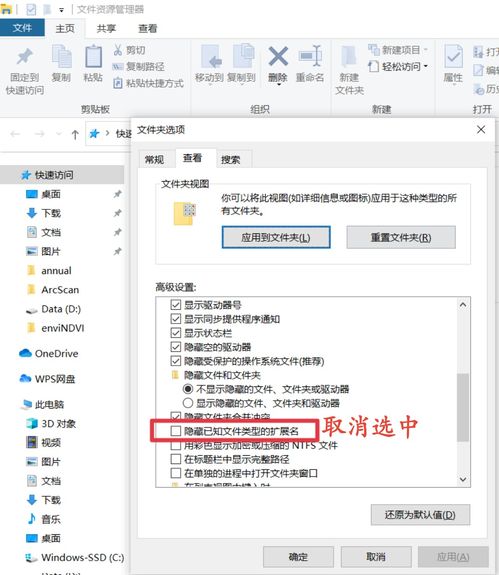 如何更改文件扩展名资讯攻略11-08
如何更改文件扩展名资讯攻略11-08 -
 怎样在系统中隐藏或显示文件扩展名?资讯攻略11-08
怎样在系统中隐藏或显示文件扩展名?资讯攻略11-08 -
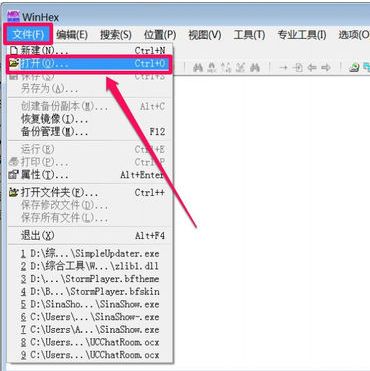 如何查看电脑中的DAT类型文件?资讯攻略11-08
如何查看电脑中的DAT类型文件?资讯攻略11-08 -
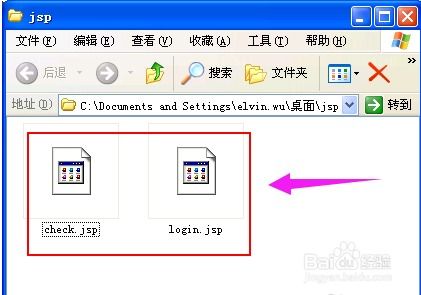 如何在电脑上打开JSP文件?资讯攻略12-08
如何在电脑上打开JSP文件?资讯攻略12-08 -
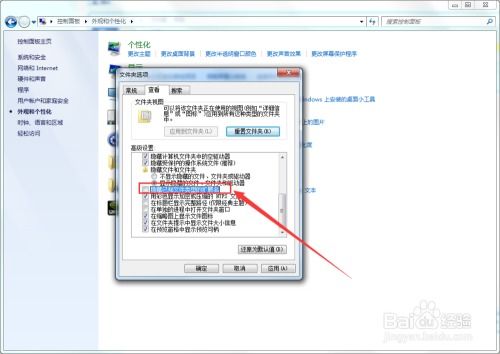 轻松学会:在Win7电脑上更改文件后缀以转换文件类型资讯攻略11-07
轻松学会:在Win7电脑上更改文件后缀以转换文件类型资讯攻略11-07 -
 揭秘:轻松显示电脑中隐藏的神秘文件和文件夹资讯攻略11-11
揭秘:轻松显示电脑中隐藏的神秘文件和文件夹资讯攻略11-11